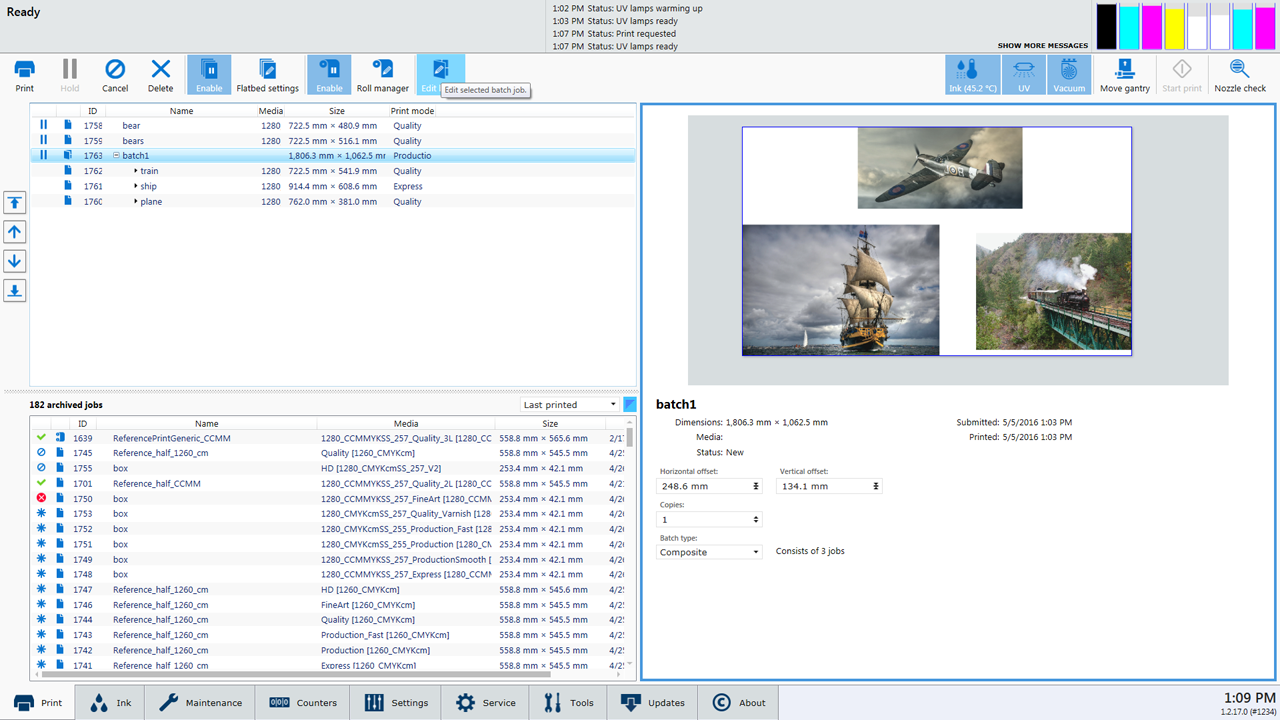Tisk v dávkovém režimu je k dispozici pro zefektivnění vícevrstvých úloh pro zvláštní aplikace nebo usnadnění řazení více obrázků na jeden kus média. Jednotlivé tiskové úlohy se odesílají ze softwaru RIP do tiskárny, následně se pro tiskárnu zkombinují a vytvoří dávkovou úlohu pro plochý tisk. Existují dva typy dávkových úloh: kompozitní a tříděný.
Kompozitní
Všechny obrázky se vytisknou na jeden kus média bez přerušení. Kompozitní dávkový režim lze použít, pokud chcete tisknout více než tři vrstvy povolené v softwaru ONYX a/nebo kombinovat režimy tisku na stejném médiu. Vytiskne se první tisková úloha a potom se vozík přesune do výchozí pozice pro druhou tiskovou úlohu a vytiskne ji. Toto pokračuje, dokud se nevytiskne poslední tisková úloha, poté se portál přesune do výchozí pozice pro dokončení dávkové úlohy.
Tříděný
Tříděný dávkový režim vytiskne sadu jednotlivých tiskových úloh na jednotlivé kusy média a podle potřeby poté opakuje počet kopií sad. Mezi každou tiskovou úlohou se vozík přesune do parkovací polohy, vymění se médium a potvrdí se tloušťka média. Tisk dalšího obrázku se zahájí stiskem tlačítka Start nebo ikony Zahájit tisk.
Například:
Chcete-li třídit 3 tiskové úlohy (J1, J2, J3) a vytisknout dvě sady, bude pořadí tisku tříděné dávkové úlohy J1, J2, J3, J1, J2, J3.
Chcete-li vytisknout 3 kopie stejné úlohy oboustranně s různými obrázky na přední (F) a zadní (B) straně, bude pořadí tisku F, B, F, B, F, B.
Stejně jako v seznamu úloh můžete ovládat vzhled sloupců v seznamu „Dávkové úlohy“: lze změnit pořadí zobrazených sloupců, šířku každého sloupce a také vybrat sloupce, které se mají zobrazit na displeji.
Pořadí sloupců lze nastavit přetažením záhlaví sloupce na jinou pozici.
Šířku sloupce změníte kliknutím na svislou čáru, která odděluje záhlaví sloupců, a přetažením doleva nebo doprava.
Kliknutím pravým tlačítkem na záhlaví sloupce zvolte sloupce, které chcete zobrazit, a kliknutím na název sloupce jej přidejte nebo odeberte. Na displeji se zobrazí sloupce se značkou zaškrtnutí a nezobrazí se ty sloupce, které nejsou zaškrtnuty.
Sloupce lze vrátit zpět do původního vzhledu kliknutím pravým tlačítkem na libovolné záhlaví (název) sloupce a výběrem možnosti Obnovit výchozí.
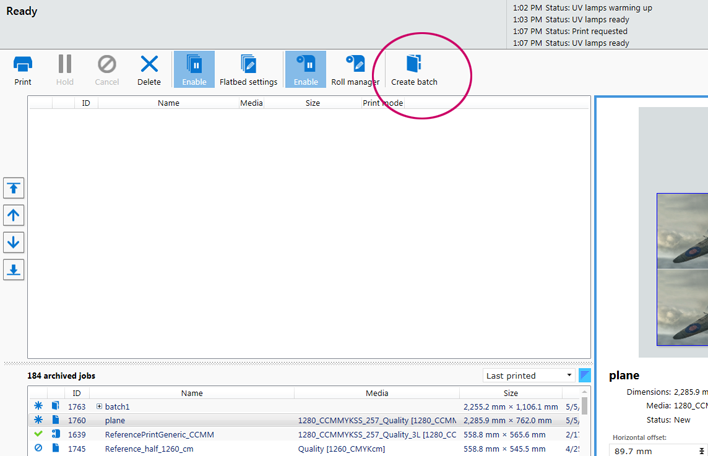 Vytvořit dávkovou úlohu
Vytvořit dávkovou úlohuUmístění obrázků lze kdykoli změnit změnou dávkové úlohy nebo kliknutím na znaménko „+“ vlevo od názvu dávkové úlohy, výběrem jednoho z přiložených obrázků a následným přesunem daného obrázku pomocí myši.
Důležité: Pokud odstraníte dávkovou úlohu, všechny její dílčí úlohy budou smazány a nebudou již k dispozici, dokud nebudou odeslány znovu z aplikace RIP.
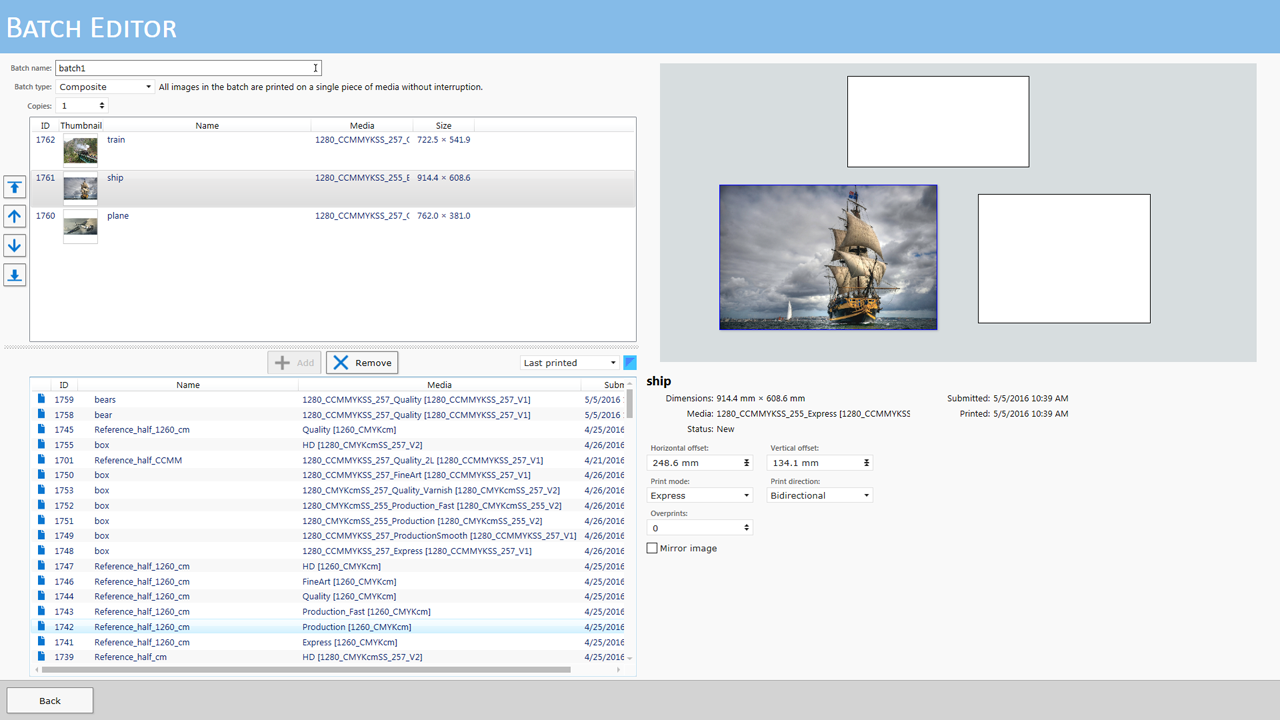
Kliknutím na znaménko „+“ vlevo od názvu dávkové úlohy v seznamu „Aktivní úlohy“ můžete prohlédnout obsažené obrázky. Přetažením myši vyberte obrázek, který chcete přesunout. Můžete také kliknout na ikonu „Upravit dávku“ a otevřít editor, pokud si přejete provést změny rozvržení a přidat nebo odstranit obrázky.